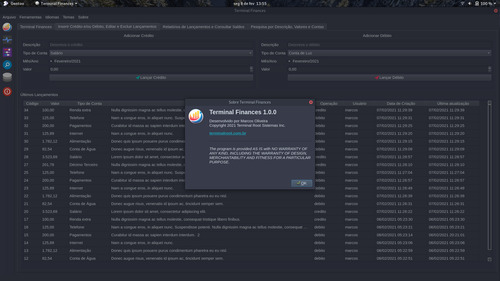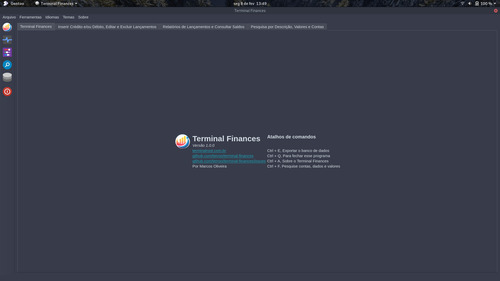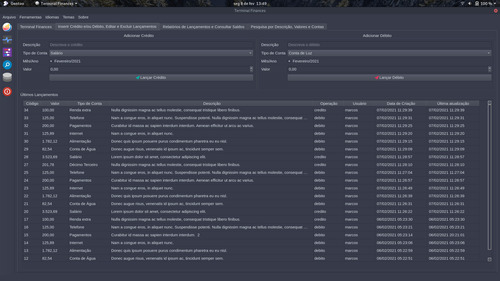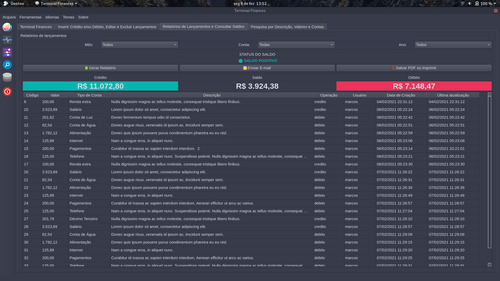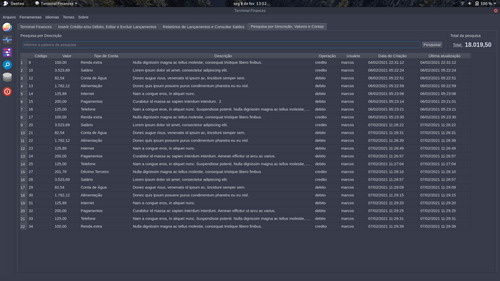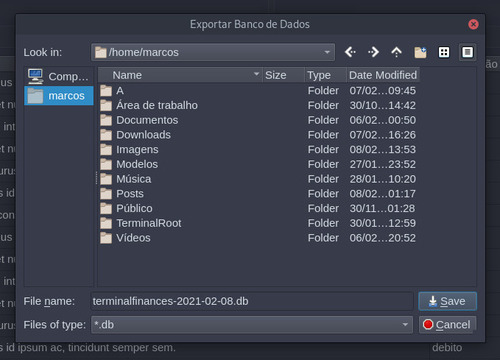Gerencie suas contas financeiras pessoais com Terminal Finances
Indicado para quem deseja controlar as suas contas pessoais de uma forma fácil e simples. Disponível para Linux e Windows.
[ Hits: 4.381 ]
Por: Marcos Oliveira em 12/02/2021 | Blog: http://terminalroot.com.br/
Gerencie suas contas financeiras pessoais com Terminal Finances
Instalação
Se você deseja usar o Terminal Finances sem compilar, escolha uma das opções abaixo para fazer o download:No Linux para qualquer distribuição através de um AppImage. Para isso basta fazer o download através desse link, dar permissão de execução e rodar, exemplo:
wget https://github.com/terroo/terminal-finances/releases/download/v1.0.0/Terminal_Finances-x86_64.AppImage
chmod +x Terminal_Finances-x86_64.AppImage
./Terminal_Finances-x86_64.AppImage
Alternativamente ainda no Linux você pode usar o app-get instale-o da seguinte maneira:
app-get terminal-finances
Windows 10
1. Basta fazer o download em: https://github.com/terroo/terminal-finances/releases/download/v1.0.0/TerminalFinances_installer_Win10_64.rar2. Descompacte o .rar.
3. Dê um duplo clique no arquivo de instalação.
4. Siga os passos da instalação.
5. E após terminar, procure o "Terminal Finances" no Menu Iniciar do sistema.
Compilando
Se você deseja construir esse software na sua máquina, primeiramente precisará instalar as seguintes dependências:Por exemplo, no Ubuntu, Linux Mint, Debian e derivados, o comando seria:
sudo apt install qmake g++ make libqt5widgets5 libqt5gui5 libqt5core5a libqt5sql libqt5printsupport5
Depois basta clonar o repositório e compilar da seguinte maneira:
git clone https://github.com/terroo/terminal-finances
cd terminal-finances
qmake -qt=qt5 src/TerminalFinances.pro
make
sudo make install
Utilização
O Terminal Finances é muito intuitivo, se resume em 4 telas básicas e algumas ferramentas adicionais de configuração e customização, são elas:Essa é a tela inicial do programa e dispõe de links e dicas de atalhos e informações sobre seu desenvolvimento: Para inserir crédito ou débito, bem como editar ou excluir lançamentos, clique na aba: Inserir Crédito e/ou Débito, Editar e Excluir Lançamentos Se quiser editar ou excluir um lançamento dê um duplo clique em cima do lançamento listado.
Para gerar relatórios, enviar relatório por e-mail e imprimir ou salvar em PDF, use a aba: Relatórios de Lançamentos e Consultar Saldos Para pesquisar lançamentos específicos, utilize a aba: Pesquisa por Descrição, Valores e Contas
Customização
O sistema identifica o idioma do seu sistema (somente no Linux) e já abre com o mesmo, no entanto, se você desejar alterar, basta acessar a Barra de Menu em Idiomas e escolher o idioma que você deseja, estão disponíveis 3 idiomas: Inglês, Espanhol e Português Brasileiro: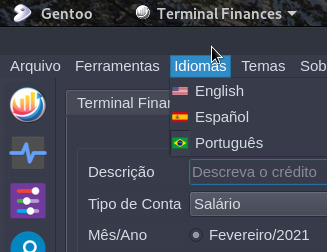
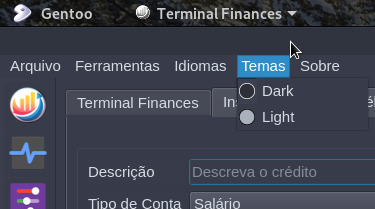
Configurações
Se você desejar fazer o backup do banco de dados de seus lançamentos, clique nesse ícone localizado na barra lateral esquerda e escolha o local de exportação: O sistema irá salvar o arquivo com o nome `terminalfinances` e mais a data da exportação(`terminalfinances-xx-xx-xxxx.db`), exemplo se fosse hoje: `terminalfinances-08-02-2021.db`.Para importar o banco de dados, copie o arquivo que você deseja importar e salve no diretório: `~/.config/terminalfinances/terminalfinances.db`, no Windows ficará no local que você escolheu de instalação, se usar a pasta padrão oferecida pelo instalador, seria: `C:Users[SEU_USUARIO]TerminalFinances erminalfinances.db` .
Remova o banco de dados que houver e copie seu backup para dentro desse diretório e renomeei para somente: `terminalfinances.db`
No Linux basta você usar o comando:
cp terminalfinances-xx-xx-xxxx.db ~/.config/terminalfinances/terminalfinances.db
Essa rotina é diferente para que o usuário decida sobrescrever o arquivo de forma explícita e com seu consentimento.
Por padrão o software exibirá o símbolo da moeda em [Real Brasileiro], mas você pode alterar também no arquivo de configuração, `currency` atribua o valor do símbolo da moeda do seu país, exemplo para Euro.
currency = EUR
Caso deseje assistir à um vídeo apresentando todos os recursos informados nesse artigo, assista o vídeo abaixo:
Licença
O Terminal Finances é licenciado sob a GNU GPL versão 3.Se quiser relatar problemas ou sugerir novos recursos, utilize o issues do GitHub.
A página oficial do Terminal Finances é: https://github.com/terroo/terminal-finances
Caso deseje desinstalar:
Versão compilada:
git clone https://github.com/terroo/terminal-finances
cd terminal-finances
sudo make uninstall
No Windows acesse o Painel de Controle e vá em Adicionar/Remover Programação, clique com o botão direito do mouse sobre o Terminal Finances e escolha: Desinstalar.
Se você usou o app-get no Linux, basta rodar o comando:
app-get --remove terminal-finances
Abraços!
FreeBSD Release 11.1 - Introdução, instalação e customização
Funtoo + bspwm + Polybar + Rofi - Instalação e Configuração
Adicione vídeos como papel de parede no seu Linux
Como Rodar Shell Script e Python via Apache no Linux
Substituindo a biblioteca conio.h no Linux usando ncurses curses.h
Túnel do Tempo: a função itoa()
Introdução à plataforma GNU de desenvolvimento
[1] Comentário enviado por fabio em 12/02/2021 - 13:06h
Muito bom, parabéns pelo trabalho!
Valeu, irmão!
Ótimo trabalho, muito bom.
___________________________________________________________
[code]Conhecimento não se Leva para o Túmulo.
https://github.com/MauricioFerrari-NovaTrento [/code]
Estou recebendo a mensagem de erro: Failed to enter data
No youtube você me recomendou rodar o comando: [code]chmod +w ~/.config/terminalfinances/terminalfinances.db[/code]
Fiz o comando assima mas o erro permanece.
Tem alguma ideia do que possa ser?
[4] Comentário enviado por Bacagine em 13/02/2021 - 13:46h
Estou recebendo a mensagem de erro: Failed to enter data
No youtube você me recomendou rodar o comando: [code]chmod +w ~/.config/terminalfinances/terminalfinances.db[/code]
Fiz o comando assima mas o erro permanece.
Tem alguma ideia do que possa ser?
Provavelmente seu Banco de Dados está corrompido. Mas você pode copiar do projeto original da seguinte forma:
$ wget https://git.io/terfindb -O ~/.config/terminalfinances/terminalfinances.db
$ chmod +rw ~/.config/terminalfinances/terminalfinances.db
Tenta aí e me diz o resultado.
[5] Comentário enviado por Leo CCB em 13/02/2021 - 16:02h
boa dica, Vou testar
Valeu, Leo!
Teria como converter de planilhas do Excel para o seu sistema, pois no meu caso terei de copiar tudo item a item. Demorará uma eternidade.
Parabéns pela idéia.
Abraço
[8] Comentário enviado por marcelo.cheveau em 16/02/2021 - 11:39h
Teria como converter de planilhas do Excel para o seu sistema, pois no meu caso terei de copiar tudo item a item. Demorará uma eternidade.
Parabéns pela idéia.
Abraço
Existem algumas ferramentas online que fazem isso, ou seja, transformam .xls em txt, mas você precisaria alterar a ordem e tipos de campos na mão e depois importar para o SQLite .
Ótimo Artigo.
vi seu canal no Y.T, gostei do conteúdo. Parabéns.
[10] Comentário enviado por -josinaldo- em 23/02/2021 - 19:48h
Ótimo Artigo.
vi seu canal no Y.T, gostei do conteúdo. Parabéns.
Obrigado, Josinaldo! Um grande abraço!
Marcos Oliveira te admiro,pode disponibilizar seu fstab do gentoo para mim,eu deixo padrão sempre e nunca consigo inicializar o gentoo,acho que tem que ter a montagem do CD-ROM,Swap e o boot se esqueci algo tu me fala,tu entende melhor de Gentoo do que todo mundo,acredito eu,sou membro do grupo Terminal Root no facebook.
Patrocínio
Destaques
Artigos
Cirurgia para acelerar o openSUSE em HD externo via USB
Void Server como Domain Control
Modo Simples de Baixar e Usar o bash-completion
Monitorando o Preço do Bitcoin ou sua Cripto Favorita em Tempo Real com um Widget Flutuante
Dicas
Jogar games da Battle.net no Linux com Faugus Launcher
Como fazer a Instalação de aplicativos para acesso remoto ao Linux
Como fazer a instalação do Samba
Como fazer a conversão binária e aplicar as restrições no Linux
Tópicos
Duas Pasta Pessoal Aparecendo no Ubuntu 24.04.3 LTS (40)
Pfsense inacessivel após um periodo de tempo (2)
Top 10 do mês
-

Xerxes
1° lugar - 148.011 pts -

Fábio Berbert de Paula
2° lugar - 67.754 pts -

Buckminster
3° lugar - 21.578 pts -

Mauricio Ferrari
4° lugar - 21.367 pts -

Alberto Federman Neto.
5° lugar - 20.188 pts -

edps
6° lugar - 19.242 pts -

Daniel Lara Souza
7° lugar - 18.547 pts -

Andre (pinduvoz)
8° lugar - 16.526 pts -

Alessandro de Oliveira Faria (A.K.A. CABELO)
9° lugar - 15.919 pts -

Jesuilton Montalvão
10° lugar - 14.255 pts